A gran maioría dos teléfonos intelixentes de Samsung Galaxy ten algún recorte ou polo menos un burato na súa pantalla que alberga a cámara selfie. Pero sabías que podes cambiar esta función de deseño segundo as aplicacións individuais? Aquí tes todo o que necesitas saber sobre el.
Se cres que o espazo para a cámara selfie nalgunhas aplicacións che molesta, podes ocultalo detrás da barra de notificacións sempre activa, pero iso será peor que mellor. A segunda opción é ocultalo detrás do negro, pero resulta menos intrusivo, sexa máis cómodo ver vídeos ou consumir contido en aplicacións. Por suposto, isto quítache o tamaño de toda a pantalla, pero se non che importa, o recorte que distrae xa non se mostrará. Por suposto, debemos esta función á superestrutura One UI.
Podería estar interesado
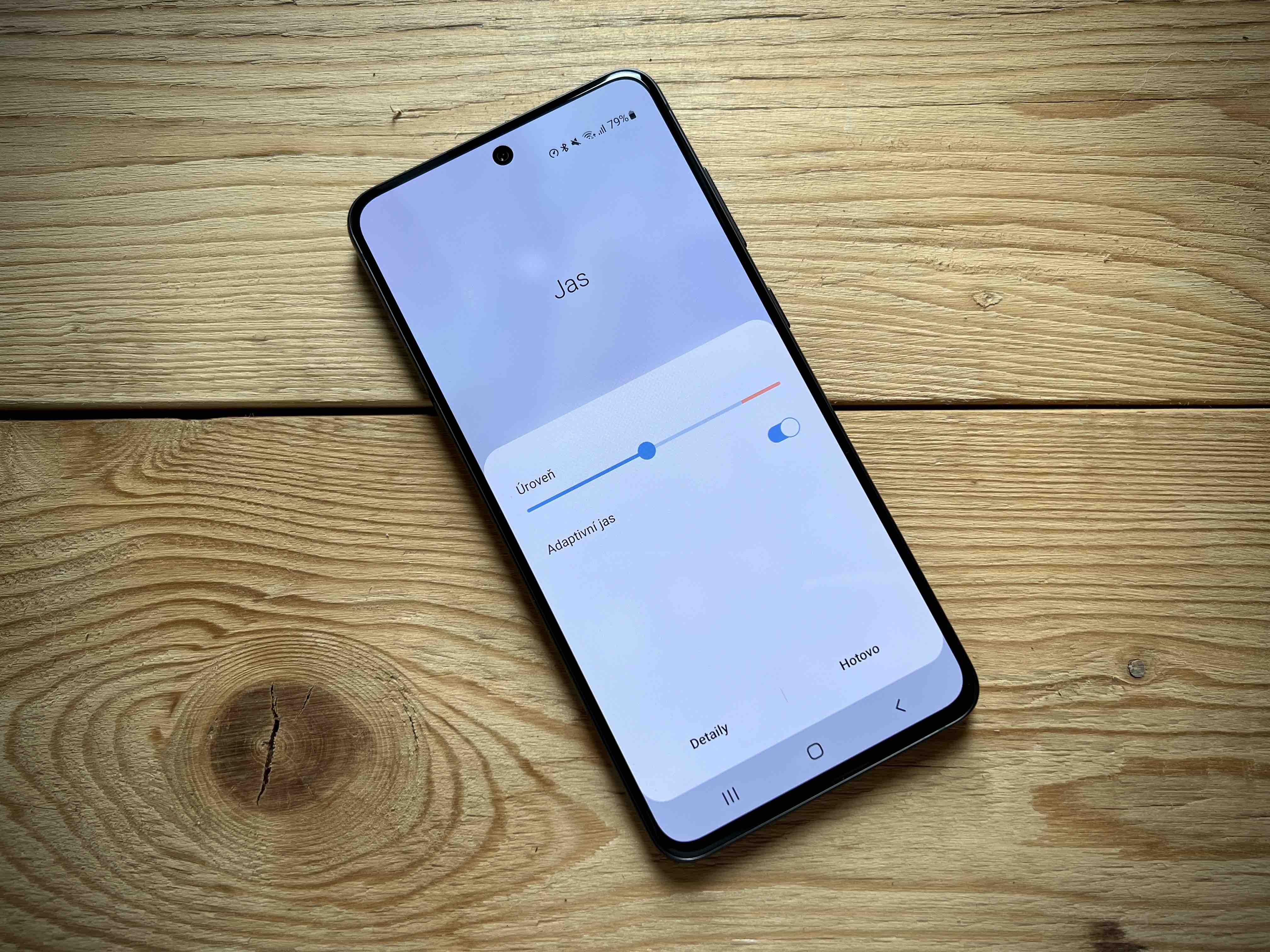
Como ocultar o recorte na pantalla de Samsung
- Ábreo Configuración.
- Selecciona unha oferta Mostrar.
- Desprácese cara abaixo e toque Aplicación de pantalla completa.
- Aquí, cambia á opción na parte inferior dereita Recorte da cámara.
Agora podes escoller as aplicacións instaladas no teu dispositivo que queres ocultar a ventana gráfica. Se estabas a preguntar o que significa a elección Relación de aspecto, está pensado máis para aplicacións máis antigas ou para aquelas que non están totalmente optimizadas para pantallas grandes e aplicacións que proporcionan contido de vídeo con varias relacións de aspecto diferentes. Polo tanto, se unha aplicación está situada aquí, pode determinar o seu comportamento, se debe permanecer na vista actual ou expandirse por toda a pantalla. Con Netflix, por exemplo, podes escoller aquí como queres que se mostren os vídeos.









